كيفية إصلاح متجر محتوى LG لا يعمل

هل متجر محتوى LG لا يعمل على التلفزيون الخاص بك؟ في هذه المقالة ، سنناقش كيف يمكنك إصلاح LG Content Store لا يعمل في عام 2022.
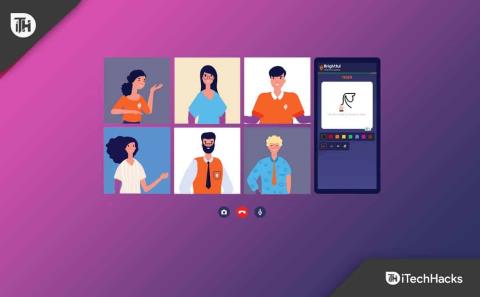
أصبح تشغيل Pictionary على Zoom أكثر شهرة هذه الأيام بسبب جدول العمل من المنزل. ومع ذلك ، فإن لعبة Pictionary متاحة في العديد من الإصدارات المختلفة. ليس من الصعب كما قد تعتقد أن تلعب Pictionary على Zoom .
تقليديا ، كل ما تحتاجه للعب Pictionary هو القلم والورقة. من ناحية أخرى ، توفر ميزة Whiteboard في Zoom بديلاً رائعًا. لذلك ، لا داعي للقلق بشأن إيجاد طريقة لإضفاء الإثارة على اجتماع مجلس الإدارة.
ومع ذلك ، إذا كنت شخصًا لا يعرف شيئًا عن هذه اللعبة ، فيمكنك لعبها على Zoom بينما تشعر بالملل أثناء حضور العديد من الاجتماعات ، فسيساعدك هذا الدليل على معرفة ذلك. لذلك ، قمنا هنا بوصف أفضل الطرق لتشغيل Pictionary على Zoom .
محتويات:
ما هو Pictionary on Zoom؟
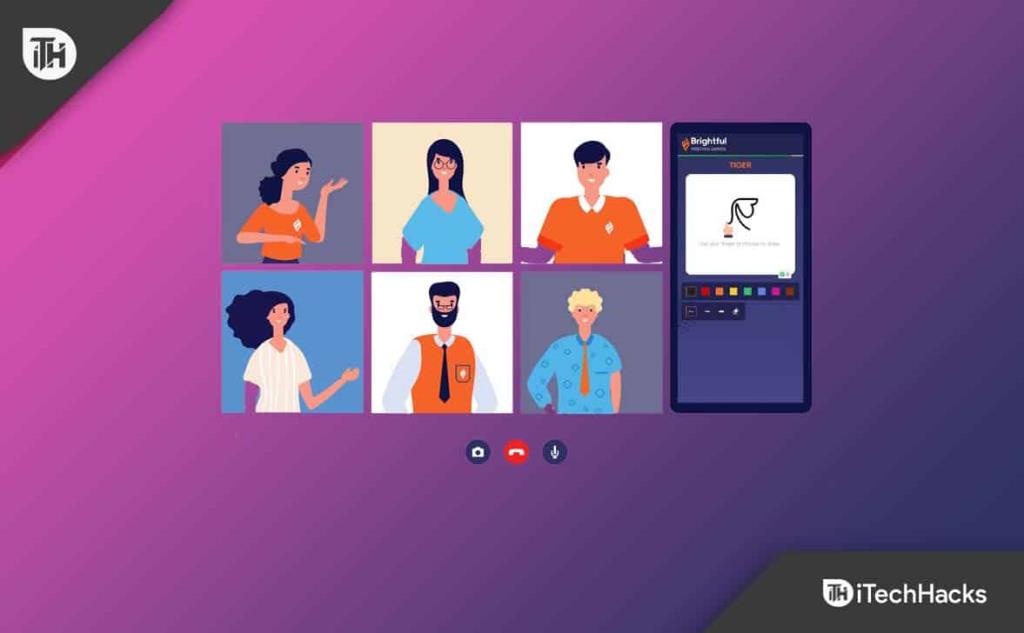
في Pictionary ، من المتوقع أن يتعرف منافسيك على مجموعة كبيرة من الكلمات في نهاية اللعبة. عادة ما يتم لعبها بين فريقين. في النهاية ، يفوز الفريق الذي لديه أكبر عدد من الكلمات.
يعد تشغيل Pictionary على Zoom ممتعًا بشكل خاص نظرًا لمدى وصوله. ومع ذلك ، نظرًا لوباء Covid-19 ، زادت هذه اللعبة بشكل كبير من عدد المستخدمين على Zoom. هذا يعني فقط أن عشاق Pictionary سيتمكنون من اللعب مع المزيد من الأشخاص.
للحصول على تجربة كاملة ، يتطلب تشغيل Pictionary عبر الإنترنت استخدام منشئ كلمات عشوائي وميزة Zoom's Whiteboard. لذا لا تقلق. سنشرح كل ما تحتاج لمعرفته حول كيفية تشغيل Pictionary on Zoom بشكل أكبر في هذا الدليل.
ما هي القواعد التي يجب اتباعها لتشغيل Pictionary على Zoom؟
قد يستغرق الأمر بضع محاولات لمعرفة كيفية تشغيل الإصدار الافتراضي من اللعبة ، ولكن القواعد هنا سهلة الفهم إلى حد ما. يمكنك البدء باستخدام منشئ كلمات Pictionary.
يرسم اللاعب الأول ما يقرأه في المولد ، ويخمن الباقي ما يرسمونه. يأخذ الجميع دورهم في الرسم ، وعندما يحين دورهم في الرسم ، يقومون بتبديل عشوائي منشئ الكلمات.
تأكد من أن فناني Pictionary فقط لديهم حق الوصول إلى مولد كلمات Pictionary. من خلال تزويد كل لاعب برابط المولد ، يمكن لكل لاعب عرض الكلمة ورسمها على دوره في كل مرة يأتي دوره.
يجب أن يكون الحد الأقصى للوقت لكل مشارك حوالي 60 ثانية للرسم ، ويجب على الفريق تخمين الرسم في غضون 60 ثانية أخرى. يجب إعلان الفائز النهائي على لوحة النتائج. من الناحية المثالية ، يجب أن يكون المضيف هو الشخص الوحيد الذي يتعامل مع هذه اللوحة.
كيفية إعداد Pictionary على Zoom
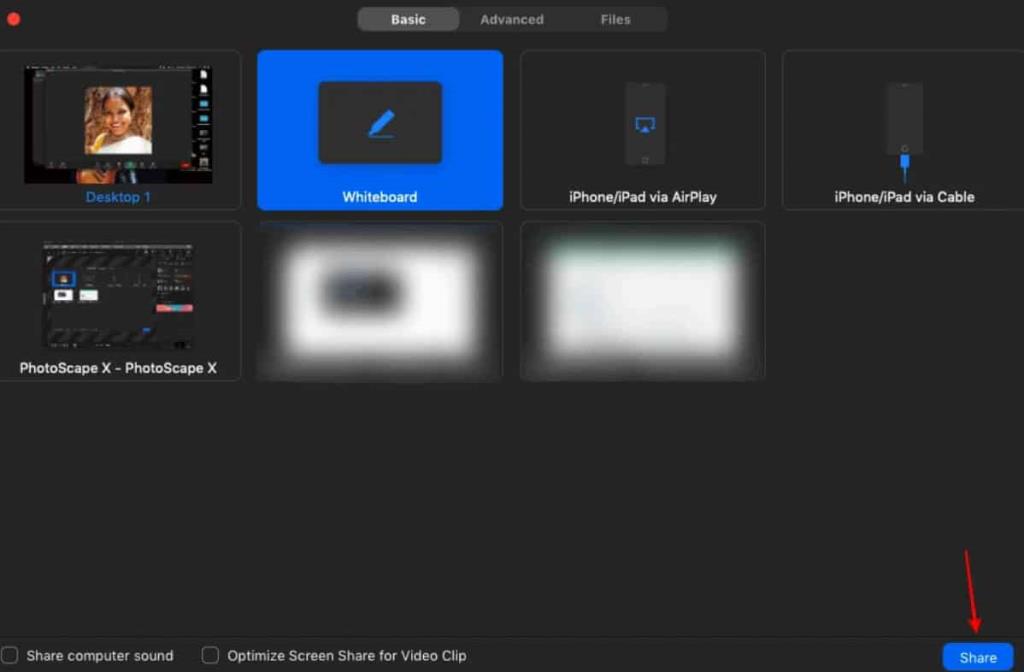
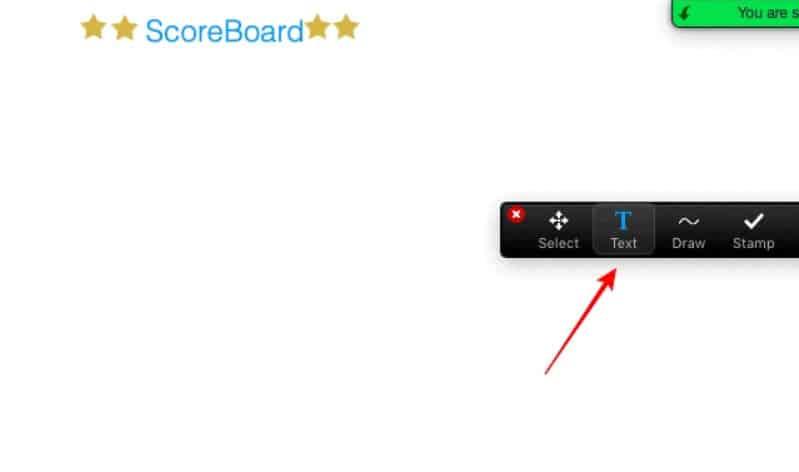
كيف تلعب Pictionary على Zoom
بمجرد أن تتعلم الأساسيات ، فلنبدأ اللعب. للبدء ، يجب عليك تقسيم اللاعبين إلى فرق. بعد ذلك ، يجب أن تضع مهاراتك الفنية في العمل قبل انتهاء صلاحية المؤقت.
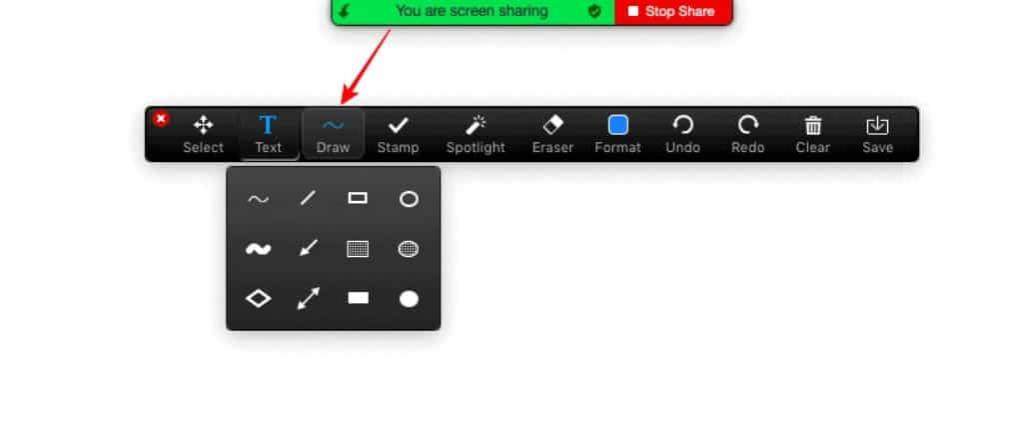
هل يمكنك لعب قاموس بدون فرق؟
بالطبع! يمكن أيضًا لعب Pictionary بثلاثة لاعبين عن طريق تقسيم الطاولة إلى فريقين واختيار اللاعب الثالث كفنان اللعبة. ومع ذلك ، فإن الرسم لبقية اللعبة ليس بهذه الإثارة.
في كل مرة يخمن فيها أحد اللاعبين الآخرين كلمة رئيسية بواسطة الفنان ، سيحرز نقطة. نتيجة لذلك ، يتم مكافأة كل من الفنانين واللاعبين العاديين. بعد كل كلمة تخمينها ، قم بتدوير دور الفنان المعين. في حالة وجود فنان حصل على نقاط أعلى من اللاعبين الآخرين ، لا يمكن أن يكون فنانًا بعد الآن وسيضطر إلى التخمين بدلاً من ذلك.
استنتاج
لذلك ، إذا علقت أنت وأصدقاؤك في اجتماع ممل لا ينتهي ، فيمكنك تشغيل Pictionary على Zoom. ومع ذلك ، فقد أخبرناك بالفعل بكل التفاصيل التي يمكنك استخدامها لجعل اجتماعاتك أكثر تشويقًا على Zoom. لذلك ، ننصحك بتجربة هذا مرة واحدة في اجتماعك والاستمتاع بهذه اللعبة الرائعة. لذلك ، نأمل أن تجد هذا الدليل ممتعًا. ومع ذلك ، الآن لمزيد من الاستفسارات ، قم بالتعليق أدناه.
اقرأ التالي:
هل متجر محتوى LG لا يعمل على التلفزيون الخاص بك؟ في هذه المقالة ، سنناقش كيف يمكنك إصلاح LG Content Store لا يعمل في عام 2022.
يمكنك صنع عناصر مختلفة مثل الصبغة الخضراء في Minecraft؟ تناقش هذه المقالة كيف يمكنك الحصول على صبغة خضراء في Minecraft.
عملية خطوة بخطوة لتسجيل الدخول إلى البريد الإلكتروني لحساب GoDaddy الخاص بك في عام 2022. تسجيل الدخول إلى البريد الإلكتروني GoDaddy 365 وكيفية تغيير كلمات مرور بريد الويب الخاص بك.
192.168.1.25 هي صفحة تسجيل دخول المسؤول للعديد من أجهزة التوجيه والأجهزة الأخرى. عند إدخال 192.168.1.25 في متصفح الويب الخاص بك ، سيتم نقلك إلى صفحة حيث يمكنك إدخال اسم المستخدم وكلمة المرور للوصول إلى إعدادات أجهزة التوجيه.
فيما يلي طرق العمل للحصول على حسابات Grammarly premium مجانًا في أغسطس 2022. يمكن أن تساعدك هذه الطرق في تشغيل ملفات تعريف الارتباط النحوية المحدثة مجانًا.
هل تبحث عن دليل لإعداد حسابك وتسجيل الدخول إلى بريد الويب 1and1؟ إليك دليل كامل لحساب بريد الويب 1and1 2022
هل تريد تشغيل الوضع المظلم لـ iTunes؟ دعنا نناقش كيف يمكنك تشغيل الوضع الداكن في iTunes على جهاز الكمبيوتر الشخصي الذي يعمل بنظام Windows و macOS.
غير قادر على إضافة Yahoo Mail إلى Android؟ في هذه المقالة ، سنناقش كيف يمكنك إضافة Yahoo Mail إلى هاتف Android الخاص بك.
يجب تنشيط حساب Disney Plus باستخدام عنوان URL لتسجيل الدخول / البدء في Disneyplus.com ورمز مكون من 8 أرقام. قم بتنشيط تسجيل الدخول إلى Disneyplus.com / بدء عنوان URL المكون من 8 أرقام
في هذه المقالة ، سنناقش كيف يمكنك الحصول على إيصالات لأفضل المقطوعات الموسيقية على Spotify باستخدام Receiptify.








